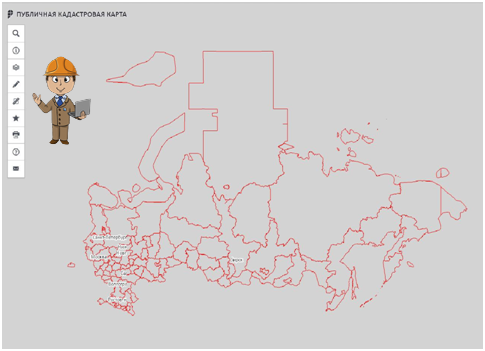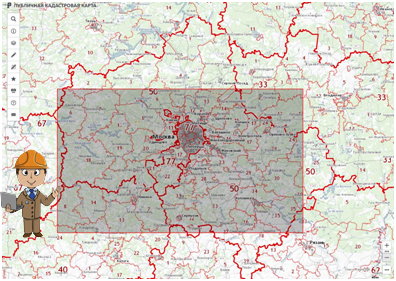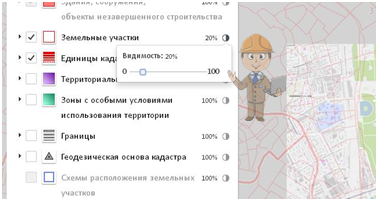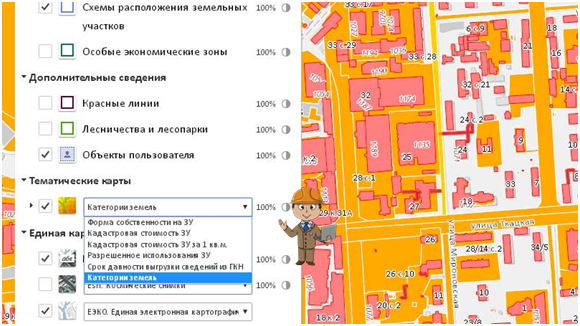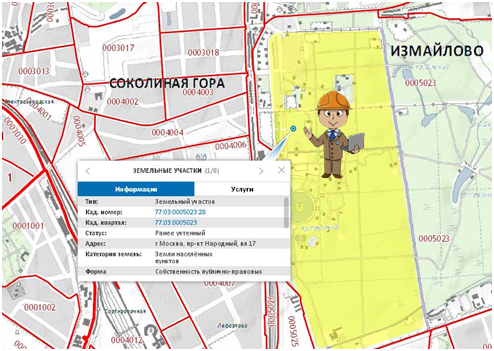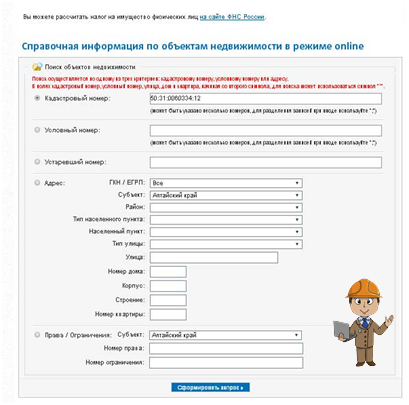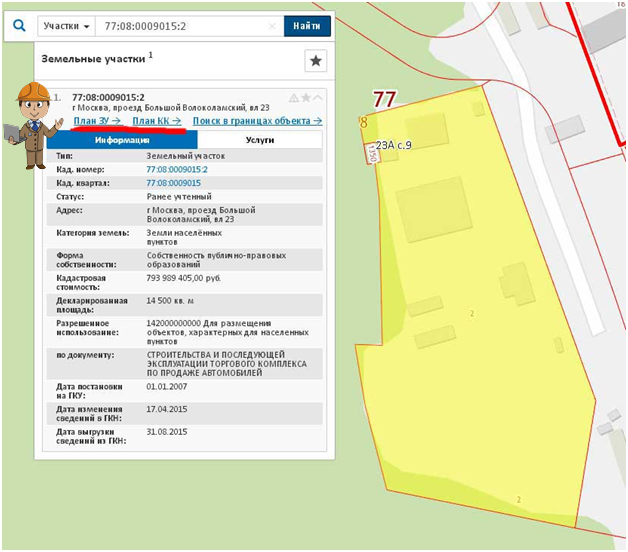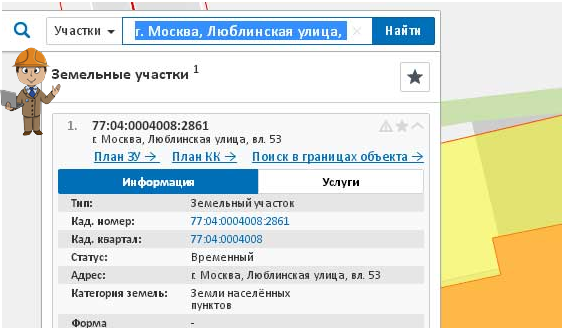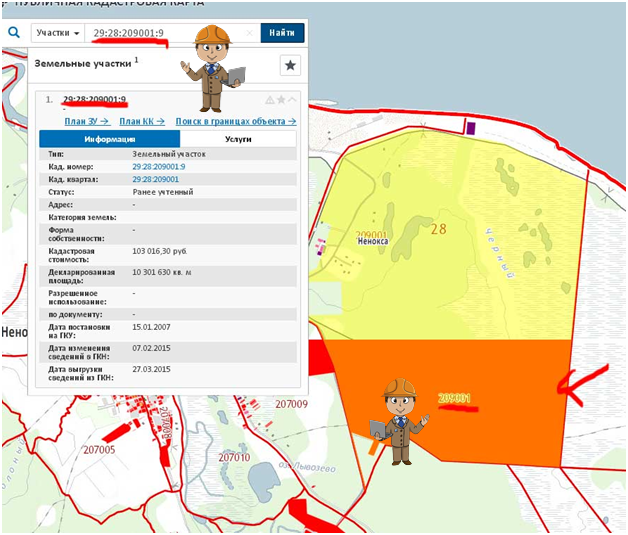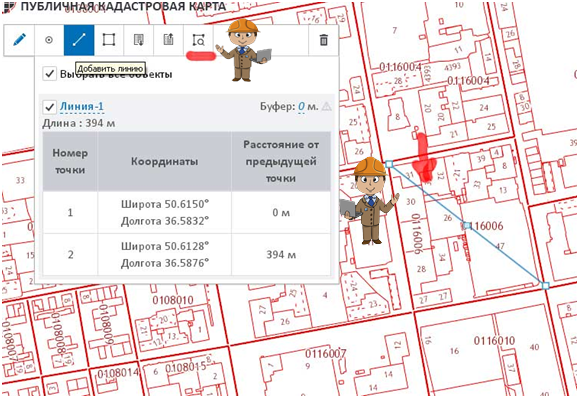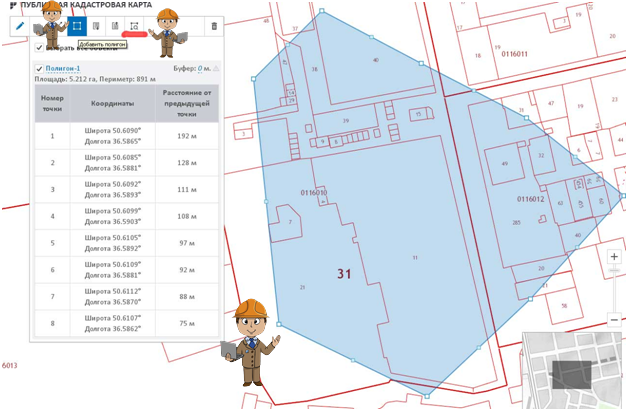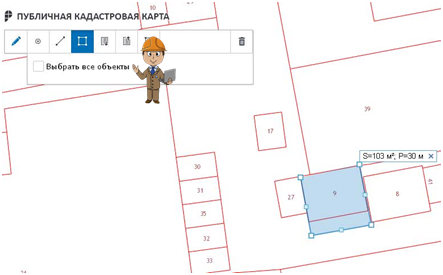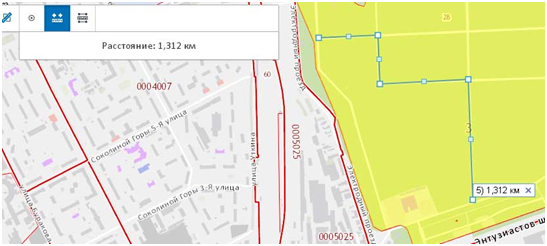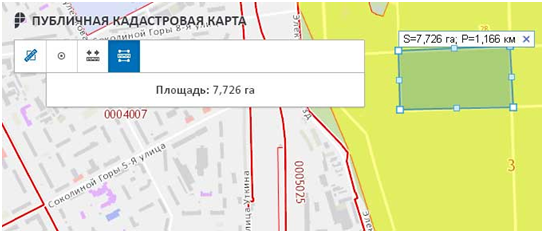Уважаеммые коллеги и друзья, если вы хотите сразу перейти к кадастровой карте, воспользуйтесь ссылкой ниже, если вы желаете сперва ознакомиться с подробным обзором кадастровой карты, тогда прочитайте стать, уверен она будет полезна для вас.
Недавно вышла новая версия электронной карты, поэтому мы предлагаем вам обзорный материал, которые позволит вам разобраться: как пользоваться публичной кадастровой картой?
Теперь обзор всей карты увеличен на весь экран, а панель инструментов зафиксирована в верхнем левом углу. Новая ПКК включает новые объекты и границы. Сохранились функции по измерению площади и расстояний, прекрасно работает поисковая система, где в один блок объединены блоки «Характеристики» и «Информация», появилась вкладка «Услуги». Обновления практически не коснулись режима отображения земли из космоса: снимки остались те же. Сейчас пользователь может сам рисовать фигуры на карте, а затем сохранить их на компьютер в формате KML.
Кроме того, в тематических картах пропал блок «Легенда». Теперь вся информация размещена сразу в разделе «Управление картой». В правом нижнем углу находятся вкладки, позволяющие поделиться сведениями в социальных сетях, а также переместиться в ваше текущее месторасположение.
Основное управление публичной картой
Все управление кадастровой картой осуществляется с помощью мыши: вы можете двигать карту для более детального рассмотрения объектов. Для работы с масштабом карты достаточно прокрутить колесико мыши или же использовать инструмент в правом нижнем углу, переместив бегунок или нажать на + или -. Также масштаб можно увеличить на одну позицию двойным щелчком левой клавиши мыши. Кроме того, для более быстро приближения, можно выделить необходимую область, зажав клавишу «Shift» и, удерживая левую кнопку мыши, выделить область на карте.
Отметим, если вы не знаете функции какого-либо символа, наведите на него мышью и появиться название значка
Общее содержание карты
Данный сервис предоставляет сведения ГКН, поиск объектов недвижимости и единиц кадастрового деления. Также здесь размещены региональные представительства Росреестра, с указанием названия, адреса и телефона. Изначально, прежде чем переходить к поиску, выбирите состав информации, которая будет отображаться на карте. Данные настройки устанавливаются в Панели управления, в верхнем левом углу, раздел «Управление картой». Здесь, чтобы ознакомиться и выбрать искомые сведения, нажмите на заглавные названия, выделенные жирным шрифтом. Публичная кадастровая карта может использовать разные картографические основы.
Всего в сервисе содержится три вида карт:
01Базовые карты: мультимасштабная и спутниковая;
02Кадастровая;
03Тематические карты
Кадастровые карты
Кадастровые карты содержат деления, земельные участки, объекты капитального строительства, ЗОУИТ, территориальные зоны, границы. Также здесь можно найти цифровые топокарты, ортофотопланы и ортофотопокрытия. Возле каждого название указан способ обозначения данных сведений на самой карте.
Тематические карты
Тематические карты содержат кадастровую стоимость, виды разрешенного использования, категории земель, актуальность сведений и общее количество посещений.
Обратите внимание, что вы можете отрегулировать не только отображение нужных вам данных (поставить галочку в окошке перед названием), но и уровень их видимости.
в разделе «Тематические карты» вы выбираете основные категории для своего поиска: поставьте галочку в окошке, размещенном под названием «Тематические карты», и в самом списке выбрать, к примеру, «категории земель» - вся кадастровая карта будет окрашена разными цветами. А чтобы определить какую категорию обозначает конкретный цвет, можно щелкнуть по одному из них на карте.
Так, оранжевый – земли населённых пунктов, зеленый – лесного фонда, коричневый – промышленность, светло-зеленый – сельскохозяйственное пользование, темно-зеленый - особо охраняемые территории и объекты.
Раздел «Единая картографическая основа» позволяет выбрать режим отображения карты, среди них цифровая топографическая карта, ортофотопокрытия и прочее. Отметим, что пока в новой версии ПКК снимки из космоса недоступны.
Функция определения объекта в точке "?" очень полезна, когда необходимо, к примеру, узнать данные о землях, находящихся по соседству с вашим участком. Обратите внимание, какую информацию предоставляет сервис об объекте: тип, кадастровый номер и квартал, статус, точный адрес, категорию и форму собственности земли.
Вкладка услуги позволяет воспользоваться дополнительными сервисами Росрееста, а именно: получить справочную информацию по объектам недвижимости в режиме online (см. рисунок ниже), подать запрос на получение сведений из ГКН или ЕГРП.
Вкладка избранное дает возможность сохранить информацию на компьютер или же загрузить имеющую в карту.
Обратная связь используется очень редко для непосредственного общения с администраторами сайта, оповещение об ошибках и прочее, доступна функция только зарегистрированным пользователям.
Выбирая печать , у вас есть возможность сразу же распечатать карты в форматах А3 либо А4.
Поиск информации об участках
Одна из главных функций публичной кадастровой карты – возможность найти необходимые объекты, а именно: кадастровые деления, земельные участки, объекты, находящиеся в стадии строительства, зоны с особыми условиями пользования, субъекты Российской Федерации, муниципальные образования и населенные пункты, а также границы и картограммы картографической основы кадастра.
Чаще всего пользователи обращаются к электронной карте, когда необходимо найти сведения о конкретном земельном участке (кадастровый номер, адрес, дата постановки на государственный учет, форма собственности, дата завершения строительства, дата ввода в эксплуатацию, кадастровая стоимость, статус сведений об объекте капстроительства, площадь, этажность, материал стен, инвентаризационная стоимость объекта капстроительства и дата ее определения, имя и ИНН исполнителя, последняя дата обновления данных.
1. Самый простой способ поиск объекта по кадастровому номеру (КН). Для этого в меню поиска в пустую строку вводится персонального номера. Наличие кадастрового номера свидетельствует о том, что объект находится на кадастровом учете, и значит, с ним можно проводить различные сделки. Каждый номер представляет собой набор цифр, которые разделены двоеточием. Кадастровый номер - это некий индивидуальный идентификатор, содержащий в себе много информации о расположении объекта, его принадлежность к определенному субъекту РФ, округу, району, кварталу. Схематично его можно представить так: 11:22:334455:66, где 11 - регион РФ, т.е. кадастровый округ; 22 - админокруг (кадастровый район); 33 - код зоны; 44 - код массива; 55 - код квартала; 66 - номер самого объекта. Если он введен не полностью, то поиск будет осуществляться по последней полностью введенной части КН (к примеру, по 21:53 будут выбраны КР №53).
Если одна из позиций кадастрового номера содержит «*», то будут даны результаты всех единиц кадастрового деления, в которых присутствуют такие же позиции (по КН 21:53:* список КК из КР №53).
Обратите внимание, что в сведения жирным синим шрифтом выделены план ЗУ (земельного участка) и КК (кадастрового квартала). Данные схемы можно скачать на компьютер.
2. Если отсутствует КН, можно использовать точный адрес земельного участка. Для этого в строку поиска вводится данные в строгой последовательности, в соответствии с документом, указывающим адрес объекта (например, г. Москва, Люблинская улица, вл. 53).
3. С помощью системы координат также есть возможность найти точку на карте: внесите координаты в десятичных градусах по системе ПКК (к примеру, 55,690847 37,737425) и нажмите «Найти».
4. Сервис дает возможность использовать расширенный поиск по кадастровому номеру. Кликните по строке участки и перед вами откроется меню расширенного поиска:
для поиска объекта или единицы кадастрового деления последовательно выберите:
«кадастровый округ» > «район» > «квартал» > «участок/ОКС» > нажмите «Найти». Приведем пример.
Вы знаете номер округа, приблизительное расположение района и номер участка: 29 Архангельский округ, а район возле города Северодвинск. Ваши действия: в расширенном поиске выбираем «округа» > в строку «Поиск» вводим номер округа 29 > из всплывшего окна выбираем Архангельский округ > открывается карта данного округа (заметьте, каждый округ и квартал/район для удобства пронумерован на карте) > так как нам нужен квартал возле города Северодвинск, через двоеточие вводим 28 > снова двоеточие и вводим номер кварта и участка через двоеточие (без пробела 209001:9) > имеем 29:28:209001:9.
Замечание: если вам нужна карта только района, после ввода его номера вводим шесть нулей, т.е. 29:28:0000000 > получаем карту искомого квартала.
Использование функции рисования
Раздел «Рисование» в Панели управления, во-первых, позволяет выполнить поиск единиц кадастрового деления или же объектов недвижимости. Для этого можно использовать: - линейный поиск, проведите простую или ломаную линию на карте (если линия ломаная, то углы ее фиксируйте нажатием левой клавиши мыши) и зафиксируйте крайнюю точку двойным щелчком;
- поиск полигоном - последовательно укажите точки фигуры, в радиусе которой нужно будет провести поиск объектов. Последнюю точку фиксируйте двойным щелчком.
После указания границ нажимаем вкладку «Искать в границах» (на предыдущем фото выделена красным) и ниже будут представлены все объекты, пересекающиеся с данной фигурой.
Во-вторых, функцию рисования можно использовать для проведения собственных разметок, к примеру, будущего изменения участка, как он может быть расположен среди соседних объектов. Сервис после построения контрольных точек рассчитает вам периметр и площадь объекта. Данные схемы можно сохранить в формате kml.
Измерение расстояний
Одна из весьма полезных функций электронного сервиса – измерение расстояний, площадей и определение координат точки . Приложение очень похоже на предыдущий раздел «Рисование»: техника установки контрольных точек такая же.
Пользуясь случаем прошу вас рассмотреть главную страницу сайта и ознакомиться с условиями вступления в
сро кадастровых инженеровОбратите внимание, что данная публичная кадастровая карта может не всегда давать актуальные сведения, так как оператор вводит данные в течение 5 рабочих дней с момента внесения сведений в Росреестр. Тем не менее, ПКК является полезным инструментом для сбора предварительной информации об объектах недвижимости. Не забывайте запрашивать дополнительную информацию, когда у вас остались вопросы о земельном участке.
Если же вы заметили, что ваш земельный участок обозначен с неуточненными границами, обратитесь к кадастровому инженеру, который проведет межевание. Если ошибка будет действительно обнаружен, исправить ее может законный владелец собственности или же суд.